CENTOS6.5安装日志分析ELK elasticsearch + logstash + redis + kibana
2015-08-14 16:05
956 查看
1、日志平台的工作流程
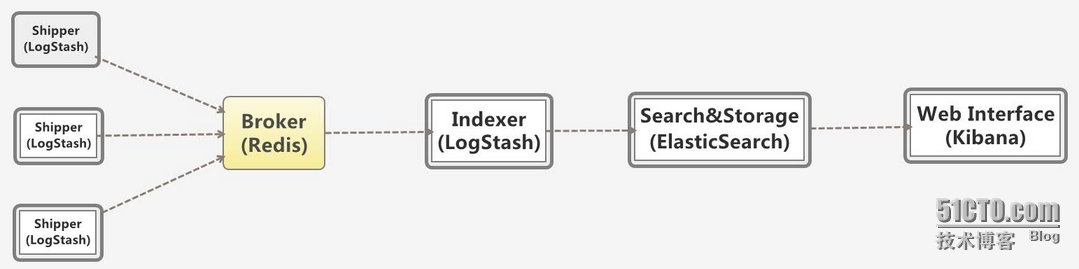
多个独立的agent(Shipper)负责收集不同来源的数据,一个中心agent(Indexer)负责汇总和分析数据,在中心agent前的Broker(使用redis实现)作为缓冲区,中心agent后的ElasticSearch用于存储和搜索数据,前端的Kibana提供丰富的图表展示。
Shipper表示日志收集,使用LogStash收集各种来源的日志数据,可以是系统日志、文件、redis、mq等等;
Broker作为远程agent与中心agent之间的缓冲区,使用redis实现,一是可以提高系统的性能,二是可以提高系统的可靠性,当中心agent提取数据失败时,数据保存在redis中,而不至于丢失;
中心agent也是LogStash,从Broker中提取数据,可以执行相关的分析和处理(Filter);
ElasticSearch用于存储最终的数据,并提供搜索功能;
Kibana提供一个简单、丰富的web界面,数据来自于ElasticSearch,支持各种查询、统计和展示;
2、机器的部署情况192.168.1.140 # redis 服务器,角色broker
192.168.1.140 # logstash 角色 indexer 服务器,集成elasticsearch, kibana,必须有安装web服务
192.168.1.132 # nginx服务器,角色生产服务器,logstash需要收集它的日志
这里选用的软件的版本:logstash-1.4.2 elasticsearch-1.4.2redis-2.6.16kibana 是logstash内带的
这些软件之间有兼容性问题,请用其他代替版本的同学注意。
2.1 安装logstash-1.4.2
yum -y install java-1.7.0-openjdk 安装logstash需要jdk的支持wget https://download.elasticsearch.org/logstash/logstash/logstash-1.4.2.tar.gz tar xzvf logstash-1.4.2.tar.gz -C /app/ && mv /app/logstash-1.4.2 /app/logstashmkdir -p /app/logstash/conf
注:如果yum出现这样的问题:

需要按照epel
rpm -ivh http://dl.fedoraproject.org/pub/epel/6/x86_64/epel-release-6-8.noarch.rpmrpm --import /etc/pki/rpm-gpg/RPM-GPG-KEY-EPEL-6测试安装cd /app/logstash/bin./logstash -e 'input { stdin { } } output { stdout {} }'输入“good job”, 如果出现类似下图,说明logstash正常工作

2.2 安装 elasticsearch-1.4.2
wget https://download.elasticsearch.org/elasticsearch/elasticsearch/elasticsearch-1.4.2.tar.gztar xzvf elasticsearch-1.4.2.tar.gz -C /app/cd /app/elasticsearch-1.4.2/config
修改配置文件elasticsearch.ymldiscovery.zen.ping.multicast.enabled: false #关闭广播,如果局域网有机器开9300 端口,服务会启动不了
network.host: 192.168.1.140 #指定主机地址,其实是可选的,但是最好指定因为后面跟kibana集成的时候会报http连接出错(直观体现好像是监听了:::9200 而不是0.0.0.0:9200)
http.cors.allow-origin: "/.*/"
http.cors.enabled: true #这2项都是解决跟kibana集成的问题,错误体现是 你的 elasticsearch 版本过低
启动elasticsearchcd /app/elasticsearch-1.4.2/bin./elasticsearch # 配置阶段建议直接启动,日志会输出到stdout,-d 选项表示以daemon的方式启动,如果没有出现error ,表示服务正常启动
测试logstash 跟elasticsearch数据交互
/app/logstash/bin/logstash -e 'input { stdin { } } output { elasticsearch { host => 192.168.1.140 } }'
输入you know curl 'http://192.168.1.140:9200/_search?pretty' # 如果有输出且没有出现错误表示服务器交互成功
注:可能出现如下错误信息,我也不知道什么原因,我没有管 不过不耽误后面的搭建 有谁知道这个是怎么回事 或者怎么解决的请留言 谢谢!!

2.3 安装kibana
cd /app/logstash/vendorvim kibana/config.js #elasticsearch: "http://"+window.location.hostname+":9200",修改成"http://192.168.1.140:9200"cp -Rv kibana /var/www/html 拷贝网页的配置/etc/init.d/httpd start / service httpd start
能够访问url http://192.168.1.140/kibana/index.html 看到这样的画面

2.4安装redis
#tar xzvf redis-2.6.16.tar.gz -C /app
#cd /app/redis-2.6.16 && mkdir conf#make target=linux26 (报错 可能缺少一些编译的工具,按照提示,yum安装就行了 如果出现如下报错:
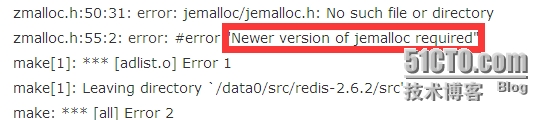
可以执行 make MALLOC=libc
+++++++++++++++++++++++++++++++++++++++++++++++++++++++++++++++++++++++++++
原因:查看redis的源码 src/zmalloc.c可以看到如下代码:
#if defined(USE_TCMALLOC)
#define malloc(size) tc_malloc(size)
#define calloc(count,size) tc_calloc(count,size)
#define realloc(ptr,size) tc_realloc(ptr,size)
#define free(ptr) tc_free(ptr)
#elif defined(USE_JEMALLOC)
#define malloc(size) je_malloc(size)
#define calloc(count,size) je_calloc(count,size)
#define realloc(ptr,size) je_realloc(ptr,size)
#define free(ptr) je_free(ptr)
可以看到源码中首先会判断系统中是否存在tcmalloc内存分配器,如果没有,则使用jemalloc内存分配器,如果连jemalloc分配器也没有找到,就会报错了。
本次现网部署Redis后,因为没有jemalloc分配器,导致碎片率达到了1.59,redis的内存占用率也就是实际内存占用的1.59倍,这个数据量是非常恐怖的,对内存资源是个相当大的损耗。
在现网环境的linux系统中,可能没有预先安装Jemalloc分配器,需要手动安装。
1、wget http://www.canonware.com/download/jemalloc/jemalloc-3.2.0.tar.bz2
2、tar jxf jemalloc-3.2.0.tar.bz2 (tar.bz2的压缩格式使用 tar jxf 解压)
3、cd jemalloc-3.2.0
4、./configure
5、make && make install
6、ldconfig
过程完成后,在切回到redis-2.6.14目录中,重新执行make命令
当然如果不想使用jemalloc分配器,可以强制使用如下命令来安装redis:
make MALLOC=libc (libc是默认的内存分配器,不过经过验证,碎片率是最高的)
经现网验证:
1) 使用libc内存分配器的话,内存碎片率可以达到1.6左右
2) 但是使用jemalloc,碎片率一般在1.1以内
3) 对于tcmalloc,和jemalloc的结果差不多,但是因为redis暂时还没有集成tcmalloc,所以需要另外来安装,过程详见:
http://blog.nosqlfan.com/html/3490.html
++++++++++++++++++++++++++++++++++++++++++++++++++++++++++++++++++++++
#./src/redis-server redis.conf # daemonize yes 使用默认的配置文件
2.5 集成logstash redisvim /app/logstash/conf/nginx_acces.conf 写入如下内容input {
redis {
host => '192.168.1.140' # 我方便测试没有指定password,最好指定password
data_type => 'list'
port => "6379"
key => 'logstash:redis' #自定义
type => 'redis-input' #自定义
}
}
output {
elasticsearch {
host => "192.168.1.140" # 由于redis和elasticsearch在一台机器上所以IP是一个 codec => "json"
protocol => "http" #版本1.0+ 必须指定协议http
}
}
验证配置文件cd /app/logstash#bin/logstash -f ./conf/nginx_access.conf -t # 无误后启动#bin/logstash -f ./conf/nginx_access.conf --verbose # 要检查错误 --debug
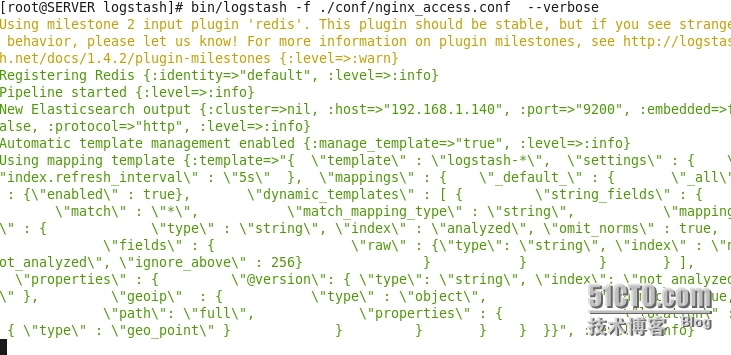
启动成功 有警告没有管
2.6 日志接入 另一台机器 安装logstash 过程 跟上面一样 但是 nginx_access.conf 配置如下
input {
file {
type => "nginx_access"
path => "/var/log/nginx/access.log" 日志的路径
}
}
output {
stdout { codec => rubydebug }
redis {
host => '192.168.1.140' 对接的redisIP
data_type => 'list'
key => 'logstash:redis'
}
}
到此配置告一段落,下面验收成果刷新nginx日志然后在132上的logstash能够看到如下
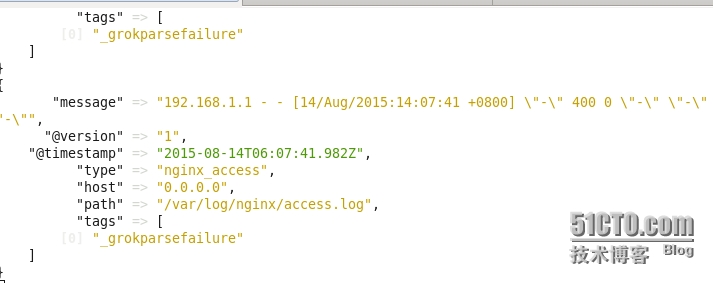
然后在140端能够看到:
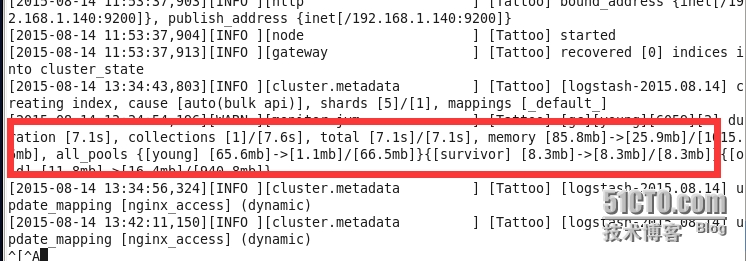
重点是访问http://192.168.1.140/kibana/index.html 验收最后的页面
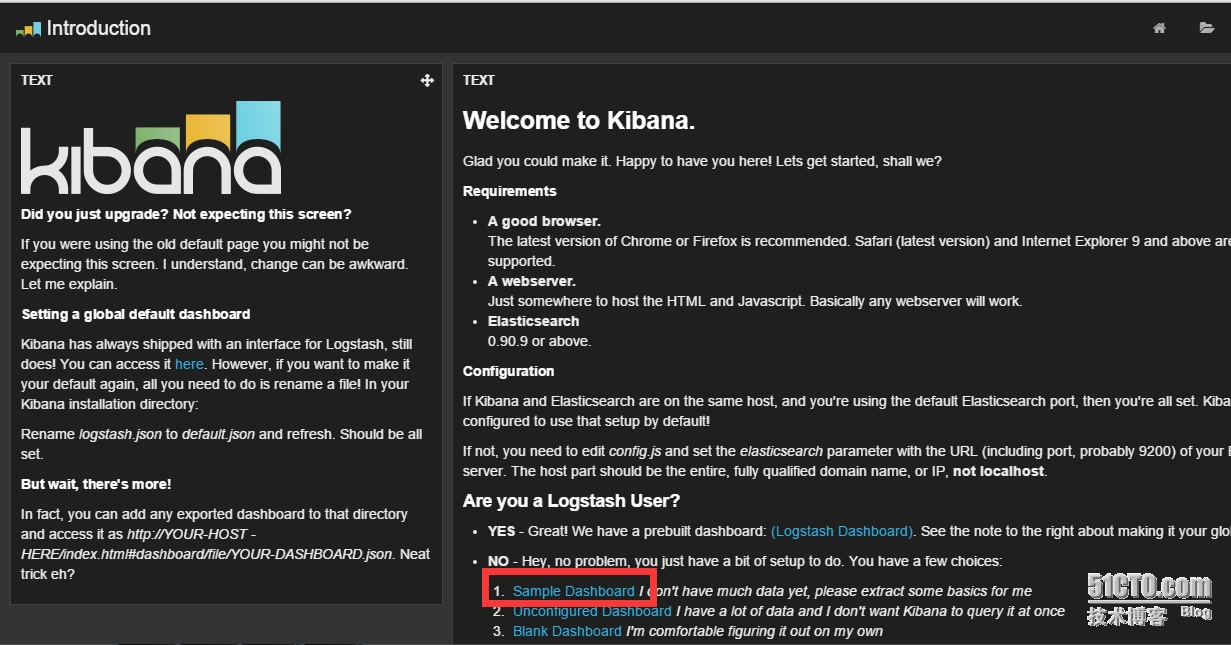
这个是一个简单的格式 已经设计好的 当然可以自己定义了。定义的方法:http://blog.chinaunix.net/xmlrpc.php?r=blog/article&id=4938039&uid=24940078
点进去以后的界面是这样的:
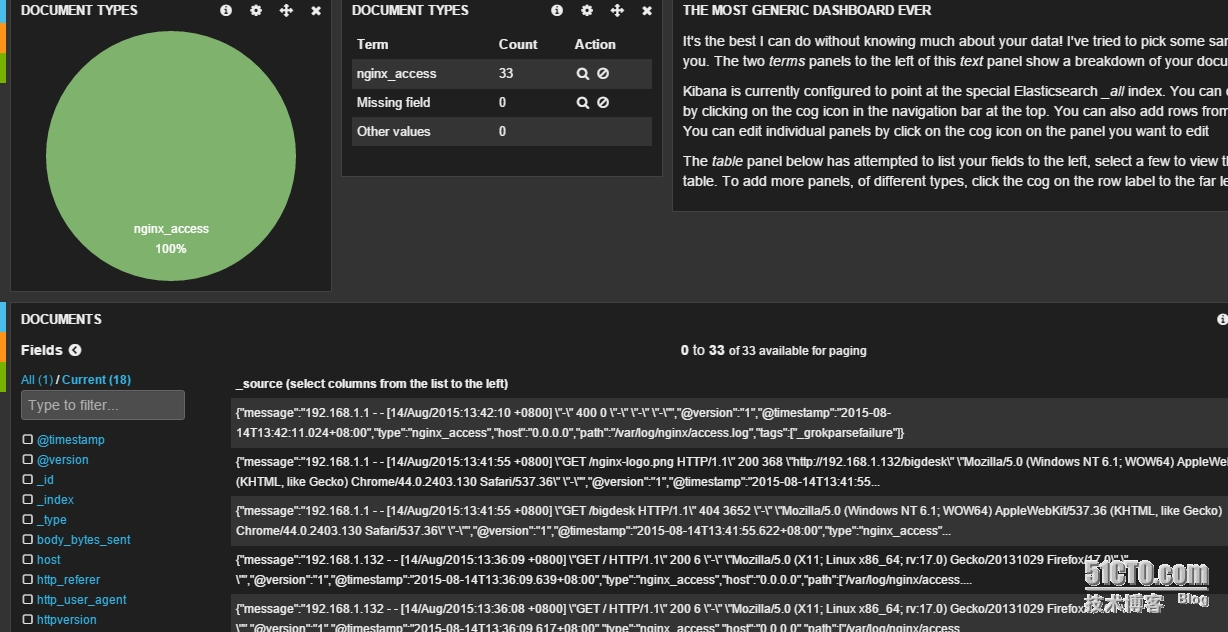
3 安装插件 安装bigdesk要想知道整个插件的列表,请访问http://www.elasticsearch.org/guide/reference/modules/plugins/ 插件还是很多的,个人认为比较值得关注的有以下几个,其他的看你需求,比如你要导入数据当然就得关注river了。该插件可以查看集群的jvm信息,磁盘IO,索引创建删除信息等,适合查找系统瓶颈,监控集群状态等,可以执行如下命令进行安装,或者访问项目地址:https://github.com/lukas-vlcek/bigdesk 先上一张效果图:
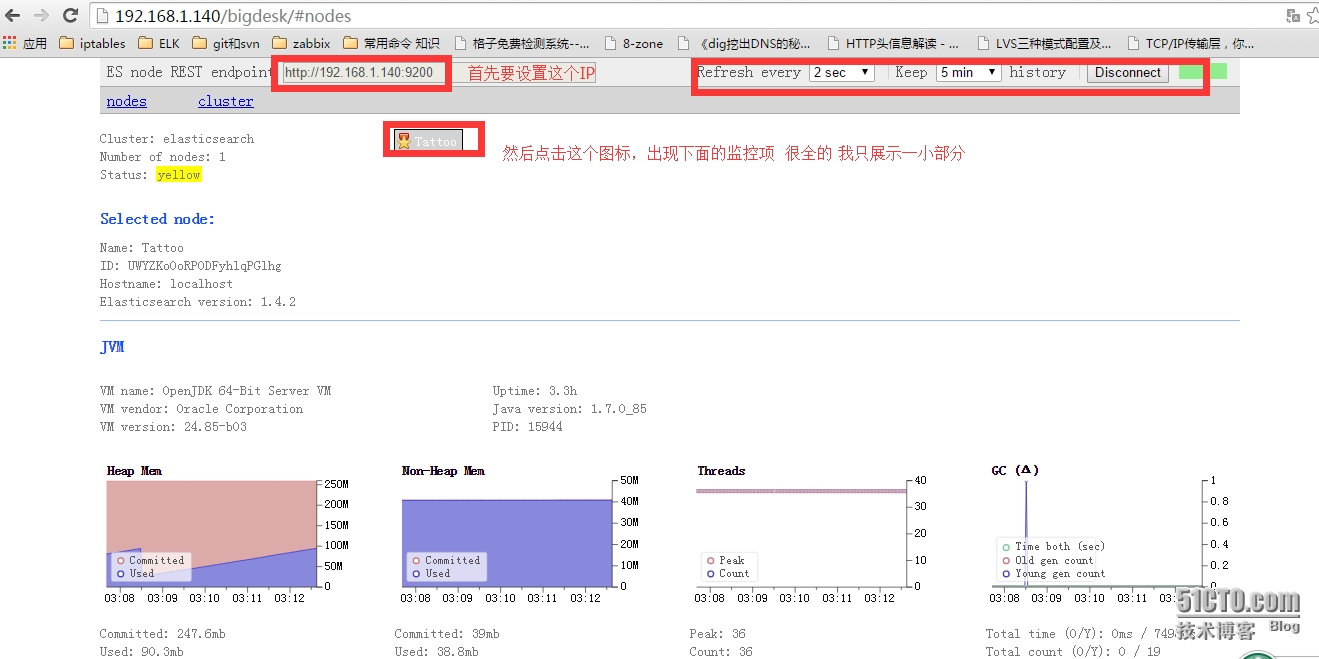
这里我是按照https://github.com/lukas-vlcek/bigdesk 上面的第二种 git clone的方式做的(第一种没成功。。。)首先确保安装gityum install -y git然后将按照上面的命令做:git clone https://github.com/lukas-vlcek/bigdesk.gitcd bigdesk/
git tag
[... some tags left out for brevity ....]
v2.2.2
v2.2.3
v2.4.0
git checkout v2.4.0
然后将整个bigdesk目录拷贝到http下
cp -ar bigdesk /var/www/html/
然后就可以访问了http://192.168.1.140/bigdesk

先修改host 然后连接 然后会出来一个小图标(成果展示图里的) 点击小图标就能出现监控的选项了。
声明:该文参考了如下几位的博客,但是是我亲自搭建了整个过程,对整个的流程进行了新的把控和优化。
http://blog.chinaunix.net/xmlrpc.php?r=blog/article&uid=17291169&id=4898582
http://www.mamicode.com/info-detail-475881.html http://nkcoder.github.io/blog/20141031/elkr-log-platform-deploy/ 本文出自 “新人一个” 博客,请务必保留此出处http://welcomeweb.blog.51cto.com/10487763/1684696
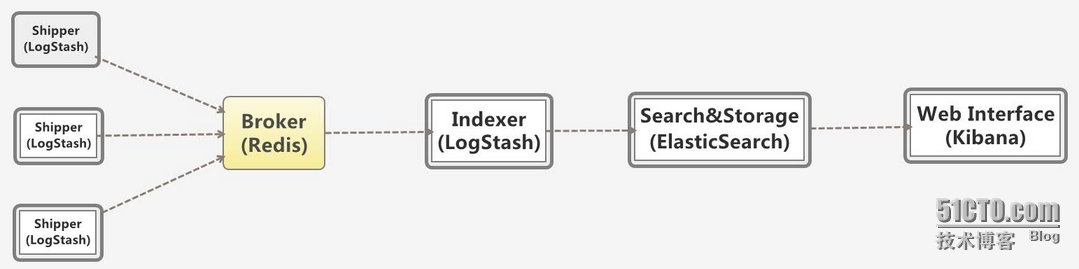
多个独立的agent(Shipper)负责收集不同来源的数据,一个中心agent(Indexer)负责汇总和分析数据,在中心agent前的Broker(使用redis实现)作为缓冲区,中心agent后的ElasticSearch用于存储和搜索数据,前端的Kibana提供丰富的图表展示。
Shipper表示日志收集,使用LogStash收集各种来源的日志数据,可以是系统日志、文件、redis、mq等等;
Broker作为远程agent与中心agent之间的缓冲区,使用redis实现,一是可以提高系统的性能,二是可以提高系统的可靠性,当中心agent提取数据失败时,数据保存在redis中,而不至于丢失;
中心agent也是LogStash,从Broker中提取数据,可以执行相关的分析和处理(Filter);
ElasticSearch用于存储最终的数据,并提供搜索功能;
Kibana提供一个简单、丰富的web界面,数据来自于ElasticSearch,支持各种查询、统计和展示;
2、机器的部署情况192.168.1.140 # redis 服务器,角色broker
192.168.1.140 # logstash 角色 indexer 服务器,集成elasticsearch, kibana,必须有安装web服务
192.168.1.132 # nginx服务器,角色生产服务器,logstash需要收集它的日志
这里选用的软件的版本:logstash-1.4.2 elasticsearch-1.4.2redis-2.6.16kibana 是logstash内带的
这些软件之间有兼容性问题,请用其他代替版本的同学注意。
2.1 安装logstash-1.4.2
yum -y install java-1.7.0-openjdk 安装logstash需要jdk的支持wget https://download.elasticsearch.org/logstash/logstash/logstash-1.4.2.tar.gz tar xzvf logstash-1.4.2.tar.gz -C /app/ && mv /app/logstash-1.4.2 /app/logstashmkdir -p /app/logstash/conf
注:如果yum出现这样的问题:

需要按照epel
rpm -ivh http://dl.fedoraproject.org/pub/epel/6/x86_64/epel-release-6-8.noarch.rpmrpm --import /etc/pki/rpm-gpg/RPM-GPG-KEY-EPEL-6测试安装cd /app/logstash/bin./logstash -e 'input { stdin { } } output { stdout {} }'输入“good job”, 如果出现类似下图,说明logstash正常工作

2.2 安装 elasticsearch-1.4.2
wget https://download.elasticsearch.org/elasticsearch/elasticsearch/elasticsearch-1.4.2.tar.gztar xzvf elasticsearch-1.4.2.tar.gz -C /app/cd /app/elasticsearch-1.4.2/config
修改配置文件elasticsearch.ymldiscovery.zen.ping.multicast.enabled: false #关闭广播,如果局域网有机器开9300 端口,服务会启动不了
network.host: 192.168.1.140 #指定主机地址,其实是可选的,但是最好指定因为后面跟kibana集成的时候会报http连接出错(直观体现好像是监听了:::9200 而不是0.0.0.0:9200)
http.cors.allow-origin: "/.*/"
http.cors.enabled: true #这2项都是解决跟kibana集成的问题,错误体现是 你的 elasticsearch 版本过低
启动elasticsearchcd /app/elasticsearch-1.4.2/bin./elasticsearch # 配置阶段建议直接启动,日志会输出到stdout,-d 选项表示以daemon的方式启动,如果没有出现error ,表示服务正常启动
测试logstash 跟elasticsearch数据交互
/app/logstash/bin/logstash -e 'input { stdin { } } output { elasticsearch { host => 192.168.1.140 } }'
输入you know curl 'http://192.168.1.140:9200/_search?pretty' # 如果有输出且没有出现错误表示服务器交互成功
注:可能出现如下错误信息,我也不知道什么原因,我没有管 不过不耽误后面的搭建 有谁知道这个是怎么回事 或者怎么解决的请留言 谢谢!!

2.3 安装kibana
cd /app/logstash/vendorvim kibana/config.js #elasticsearch: "http://"+window.location.hostname+":9200",修改成"http://192.168.1.140:9200"cp -Rv kibana /var/www/html 拷贝网页的配置/etc/init.d/httpd start / service httpd start
能够访问url http://192.168.1.140/kibana/index.html 看到这样的画面

2.4安装redis
#tar xzvf redis-2.6.16.tar.gz -C /app
#cd /app/redis-2.6.16 && mkdir conf#make target=linux26 (报错 可能缺少一些编译的工具,按照提示,yum安装就行了 如果出现如下报错:
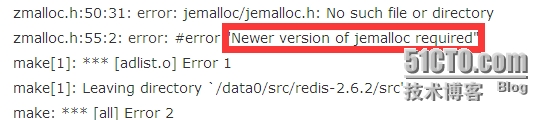
可以执行 make MALLOC=libc
+++++++++++++++++++++++++++++++++++++++++++++++++++++++++++++++++++++++++++
原因:查看redis的源码 src/zmalloc.c可以看到如下代码:
#if defined(USE_TCMALLOC)
#define malloc(size) tc_malloc(size)
#define calloc(count,size) tc_calloc(count,size)
#define realloc(ptr,size) tc_realloc(ptr,size)
#define free(ptr) tc_free(ptr)
#elif defined(USE_JEMALLOC)
#define malloc(size) je_malloc(size)
#define calloc(count,size) je_calloc(count,size)
#define realloc(ptr,size) je_realloc(ptr,size)
#define free(ptr) je_free(ptr)
可以看到源码中首先会判断系统中是否存在tcmalloc内存分配器,如果没有,则使用jemalloc内存分配器,如果连jemalloc分配器也没有找到,就会报错了。
本次现网部署Redis后,因为没有jemalloc分配器,导致碎片率达到了1.59,redis的内存占用率也就是实际内存占用的1.59倍,这个数据量是非常恐怖的,对内存资源是个相当大的损耗。
在现网环境的linux系统中,可能没有预先安装Jemalloc分配器,需要手动安装。
1、wget http://www.canonware.com/download/jemalloc/jemalloc-3.2.0.tar.bz2
2、tar jxf jemalloc-3.2.0.tar.bz2 (tar.bz2的压缩格式使用 tar jxf 解压)
3、cd jemalloc-3.2.0
4、./configure
5、make && make install
6、ldconfig
过程完成后,在切回到redis-2.6.14目录中,重新执行make命令
当然如果不想使用jemalloc分配器,可以强制使用如下命令来安装redis:
make MALLOC=libc (libc是默认的内存分配器,不过经过验证,碎片率是最高的)
经现网验证:
1) 使用libc内存分配器的话,内存碎片率可以达到1.6左右
2) 但是使用jemalloc,碎片率一般在1.1以内
3) 对于tcmalloc,和jemalloc的结果差不多,但是因为redis暂时还没有集成tcmalloc,所以需要另外来安装,过程详见:
http://blog.nosqlfan.com/html/3490.html
++++++++++++++++++++++++++++++++++++++++++++++++++++++++++++++++++++++
#./src/redis-server redis.conf # daemonize yes 使用默认的配置文件
2.5 集成logstash redisvim /app/logstash/conf/nginx_acces.conf 写入如下内容input {
redis {
host => '192.168.1.140' # 我方便测试没有指定password,最好指定password
data_type => 'list'
port => "6379"
key => 'logstash:redis' #自定义
type => 'redis-input' #自定义
}
}
output {
elasticsearch {
host => "192.168.1.140" # 由于redis和elasticsearch在一台机器上所以IP是一个 codec => "json"
protocol => "http" #版本1.0+ 必须指定协议http
}
}
验证配置文件cd /app/logstash#bin/logstash -f ./conf/nginx_access.conf -t # 无误后启动#bin/logstash -f ./conf/nginx_access.conf --verbose # 要检查错误 --debug
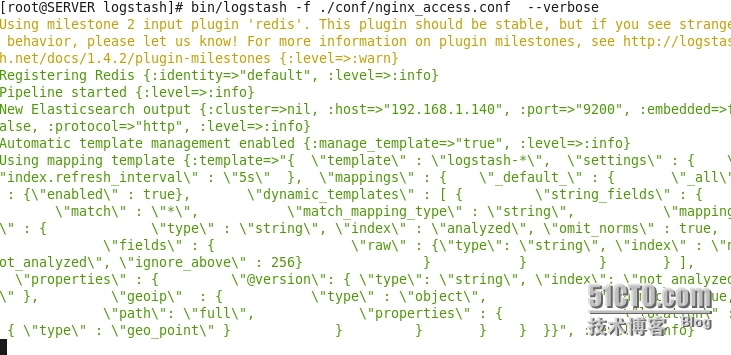
启动成功 有警告没有管
2.6 日志接入 另一台机器 安装logstash 过程 跟上面一样 但是 nginx_access.conf 配置如下
input {
file {
type => "nginx_access"
path => "/var/log/nginx/access.log" 日志的路径
}
}
output {
stdout { codec => rubydebug }
redis {
host => '192.168.1.140' 对接的redisIP
data_type => 'list'
key => 'logstash:redis'
}
}
到此配置告一段落,下面验收成果刷新nginx日志然后在132上的logstash能够看到如下
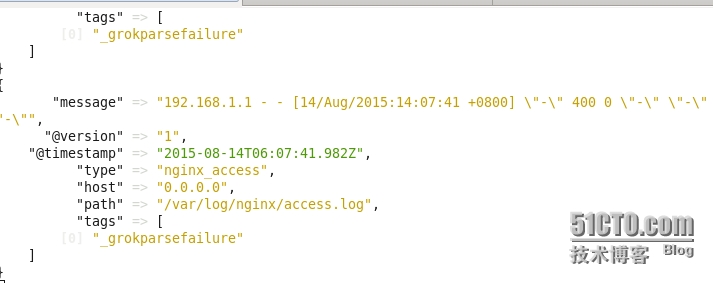
然后在140端能够看到:
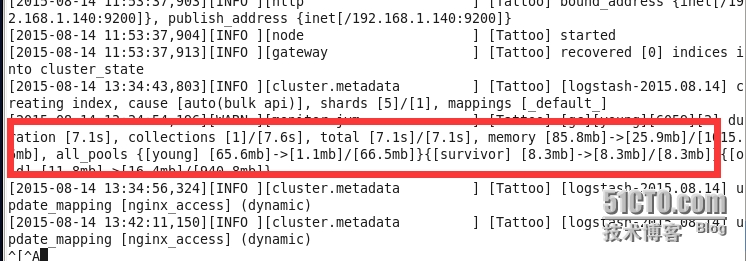
重点是访问http://192.168.1.140/kibana/index.html 验收最后的页面
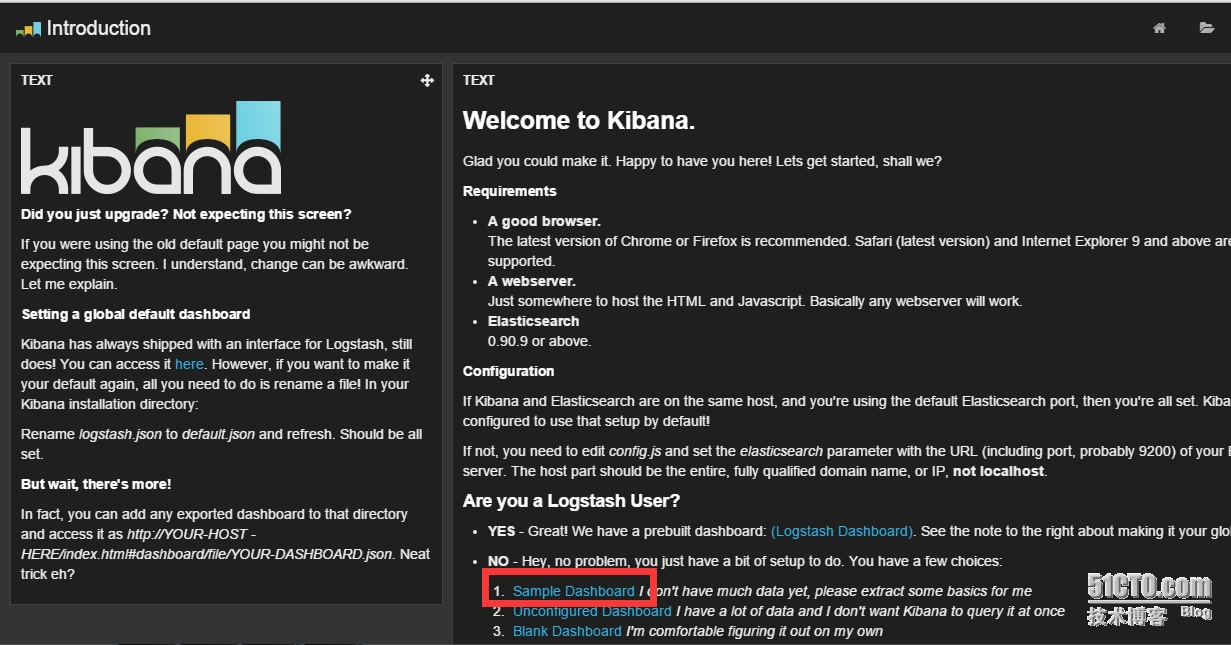
这个是一个简单的格式 已经设计好的 当然可以自己定义了。定义的方法:http://blog.chinaunix.net/xmlrpc.php?r=blog/article&id=4938039&uid=24940078
点进去以后的界面是这样的:
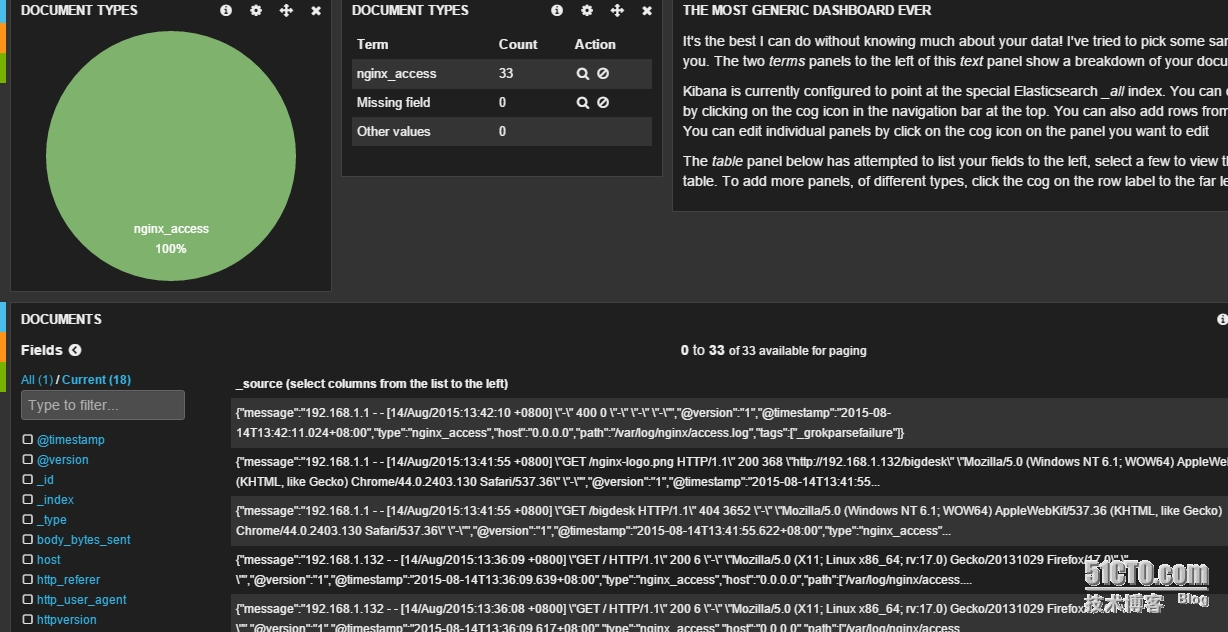
3 安装插件 安装bigdesk要想知道整个插件的列表,请访问http://www.elasticsearch.org/guide/reference/modules/plugins/ 插件还是很多的,个人认为比较值得关注的有以下几个,其他的看你需求,比如你要导入数据当然就得关注river了。该插件可以查看集群的jvm信息,磁盘IO,索引创建删除信息等,适合查找系统瓶颈,监控集群状态等,可以执行如下命令进行安装,或者访问项目地址:https://github.com/lukas-vlcek/bigdesk 先上一张效果图:
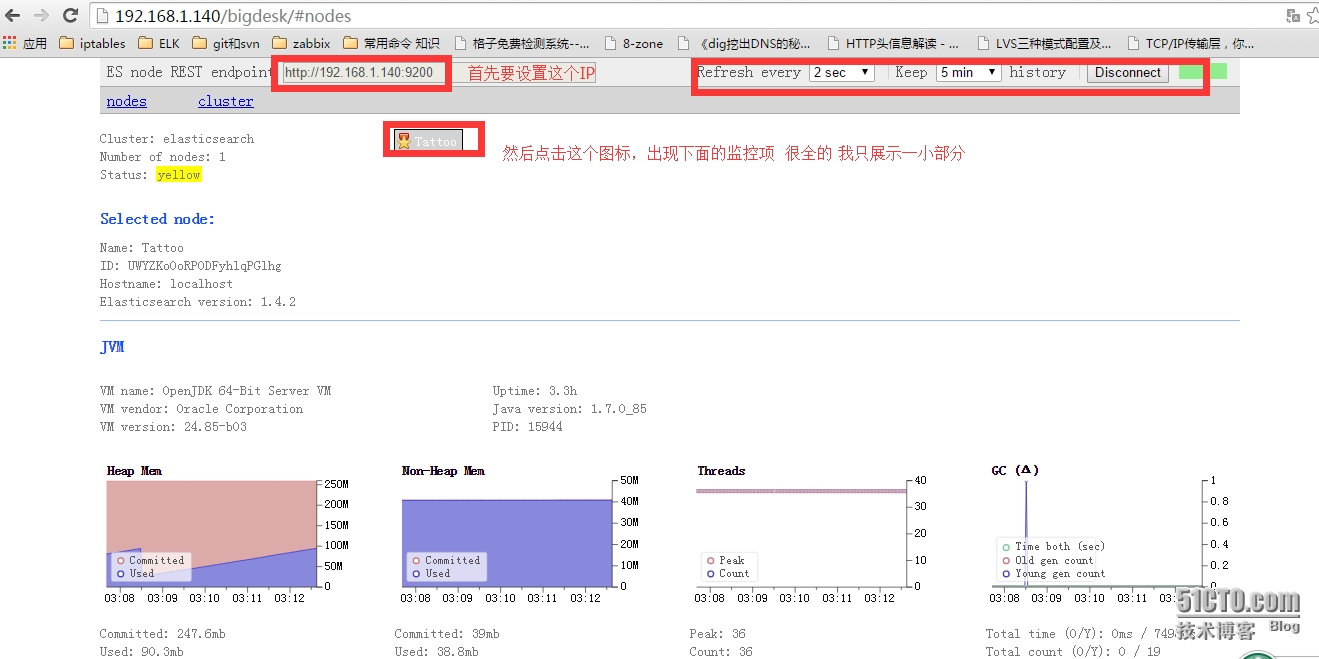
这里我是按照https://github.com/lukas-vlcek/bigdesk 上面的第二种 git clone的方式做的(第一种没成功。。。)首先确保安装gityum install -y git然后将按照上面的命令做:git clone https://github.com/lukas-vlcek/bigdesk.gitcd bigdesk/
git tag
[... some tags left out for brevity ....]
v2.2.2
v2.2.3
v2.4.0
git checkout v2.4.0
然后将整个bigdesk目录拷贝到http下
cp -ar bigdesk /var/www/html/
然后就可以访问了http://192.168.1.140/bigdesk

先修改host 然后连接 然后会出来一个小图标(成果展示图里的) 点击小图标就能出现监控的选项了。
声明:该文参考了如下几位的博客,但是是我亲自搭建了整个过程,对整个的流程进行了新的把控和优化。
http://blog.chinaunix.net/xmlrpc.php?r=blog/article&uid=17291169&id=4898582
http://www.mamicode.com/info-detail-475881.html http://nkcoder.github.io/blog/20141031/elkr-log-platform-deploy/ 本文出自 “新人一个” 博客,请务必保留此出处http://welcomeweb.blog.51cto.com/10487763/1684696
相关文章推荐
- Windows环境下安装Redis
- nodejs+nginx+mongdb+redis安装学习笔记(之nodejs安装)
- Redis--介绍以及安装(Linux环境)
- Redis常用的命令(三)------字符串
- 6、redis之使用spring-data-redis的Template
- ubuntu redis-server
- Ubuntu下redis安装并设置开机自启动
- Redis命令
- Redis 学习笔记
- 5、redis之使用spring集成commons-pool
- redis技术之旅五
- redis技术之旅四
- 安装redis3.0.3
- redis安装部署
- Redis 的 5 个常见使用场景
- Redis 的 5 个常见使用场景
- Redis 的 5 个常见使用场景
- Redis对于key的操作命令
- 2、Redis集群的调用
- ubuntu安装redis
